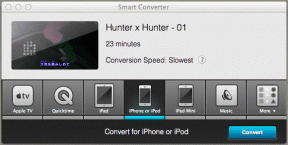समायोजित करने के लिए Google+ छवि संपादक का उपयोग करना, छवियों में प्रभाव जोड़ना
अनेक वस्तुओं का संग्रह / / December 02, 2021

हम पूरे दिन Google+ पर चित्र अपलोड कर सकते हैं, लेकिन इससे लोग आनंद नहीं लेंगे और उन्हें साझा नहीं करेंगे। जुड़ाव बढ़ाने के लिए आपको अपनी तस्वीरों के बारे में कुछ विशेष, अद्वितीय और दिलचस्प चाहिए। इसे आसानी से करने का एक तरीका इसके अंतर्निर्मित छवि संपादक का उपयोग करना है। GIMP को बाहर निकालने की कोई आवश्यकता नहीं है, फोटोशॉप, या और भी विंडोज पेंट अपना संपादन करने के लिए - बस उपयोग करें Google Plus.
हम कुछ आसान समायोजनों को देखने जा रहे हैं जिनका उपयोग हम में से कोई भी आसानी से कर सकता है। बस अपनी छवियों को अपलोड करें और परिवर्तनों को प्रकाशित करने से पहले या प्रकाशित करने के बाद भी लागू करें। छवि संपादन के Google+ उपयोग के दो खंड हैं, जिनका नाम है बुनियादी तथा रचनात्मक समायोजन। हम कुछ छवियों में कुछ बदलाव करेंगे और देखेंगे कि प्रभाव कितने कठोर हो सकते हैं।
Google प्लस में छवियों को समायोजित/संपादित करें
एक छवि लोड करें और क्लिक करें संपादित करें शीर्ष पर बटन।

छवि समायोजन के लिए सेटिंग्स संपादन के लिए खुली किसी भी तस्वीर के दाईं ओर हैं।

समायोजन की दो श्रेणियां हैं: मूल और रचनात्मक।
बुनियादी समायोजन
बुनियादी समायोजन में निम्नलिखित शामिल हैं:
- छवि ट्यून करें: चमक, कंट्रास्ट, संतृप्ति, छाया या गर्मी के स्तर को समायोजित करके गहराई और जीवंतता बनाएं।
- चयनात्मक समायोजन: नियंत्रण बिंदुओं का उपयोग करके दूसरों को बदले बिना अपनी तस्वीर के कुछ हिस्सों को ट्यून करें।
- विवरण: विवरण बढ़ाएँ और सुधारें तीखेपन आपकी तस्वीर का। आप मैन्युअल रूप से समायोजन कर सकते हैं या पूर्व निर्धारित समायोजनों की श्रेणी में से चुन सकते हैं।
- फसल और घुमाएँ: आकार या मानक पक्षानुपात या मुफ़्त क्रॉप के साथ अपनी फ़ोटो के ध्यान भंग करने वाले हिस्सों को हटा दें।
हम एक छवि ट्यूनिंग के साथ शुरू करेंगे। बाईं ओर लाइव पूर्वावलोकन देखने के लिए आप किसी भी प्रीसेट का चयन कर सकते हैं। प्रत्येक प्रीसेट को अलग-अलग समायोजन की विशेषता है। उदाहरण के लिए, पॉप प्रीसेट छाया को कम करते हुए और संतृप्ति और कंट्रास्ट को बढ़ाते हुए पूरी छवि को उज्ज्वल करता है।

अधिक के लिए किसी भी व्यक्तिगत फ़िल्टर को समायोजित करें अनुकूलन योग्य लुक. सेटिंग्स लागू करें और आगे बढ़ें चयनात्मक समायोजन विकल्प। क्लिक नियंत्रण बिंदु जोड़ें और फिर छवि में कहीं भी क्लिक करें। एक बड़ा वृत्त दिखाई देगा, जो चयन क्षेत्र को परिभाषित करता है। प्रत्येक स्तर को कम करने या बढ़ाने के लिए आकार आइकन, चमक, कंट्रास्ट, या छाया बटन को दाईं ओर बाईं ओर क्लिक करें और खींचें। याद रखें कि यह केवल सर्कल के भीतर निहित चयनित क्षेत्र पर लागू होता है।

अब हम चुनेंगे विवरण अनुभाग और संपूर्ण छवि की संरचना में वृद्धि। यह हमें एक दिलचस्प चित्रित अनुभव देता है। जितना अधिक आप संरचना को बढ़ाते हैं, उतना ही यह अतिशयोक्तिपूर्ण लगता है। यह वास्तव में एक अच्छा प्रभाव पैदा कर सकता है।
यहाँ एक पहले की छवि है और फिर कुछ बुनियादी सेटिंग्स को समायोजित करने के बाद वही तस्वीर है। इस ड्रीमी लुक को पाने में 2 मिनट से भी कम समय लगा।


कूल टिप: यहां इस गाइड का पालन करें यह जानने के लिए कि डू शेयर आपकी Google प्लस पोस्ट को कैसे शेड्यूल कर सकता है।
अपने माउस को नीचे रखें तुलना करना मूल बनाम संपादित छवि देखने के लिए पृष्ठ के शीर्ष पर स्थित बटन। सुनिश्चित करें कि आप चुनते हैं संपादन हो गया फोटो को पूरा करने और सहेजने के लिए संपादन फलक के नीचे।
छवि को वापस उसकी डिफ़ॉल्ट स्थिति में पुनर्स्थापित करें अधिक मेन्यू।

रचनात्मक समायोजन
रचनात्मक समायोजन में शामिल हैं:
- काला और सफेद: छवि को शीघ्रता से श्वेत-श्याम बनाएं।
- केंद्र फोकस: आस-पास की पृष्ठभूमि की चमक को धुंधला और समायोजित करके अपने फ़ोटो के विषय पर ध्यान आकर्षित करें।
- नाटक: विशेष रूप से आपकी तस्वीरों के अनुरूप कस्टम प्रभाव के साथ शैली जोड़ें, सूक्ष्म बनावट से लेकर बेतहाशा कलात्मक प्रभावों तक।
- फ्रेम्स: बेहतरीन फिनिशिंग टच के लिए तस्वीरों में स्टाइलिश बॉर्डर जोड़ें।
- झुकाव पारी: क्षेत्र की गहराई का अनुकरण करने के लिए डिज़ाइन किया गया एक संकीर्ण इन-फ़ोकस क्षेत्र बनाएं, जो लघु दृश्य रूप में सामान्य हो।
- विंटेज फिल्में: 50, 60 या 70 के दशक की किसी भी फ़ोटो को विंटेज रंगीन फ़िल्मी फ़ोटो की तरह बनाएं।
- रेट्रोलक्स: हल्की लीक, खरोंच, फ़िल्मी शैली, और बहुत कुछ के साथ अपनी तस्वीरों को वास्तव में रेट्रो लुक दें।
Google प्लस में एक और छवि लोड करें, लेकिन इस बार नीचे स्क्रॉल करें रचनात्मक समायोजन अनुभाग।

जल्दी से एक जीवंत, आधुनिक छवि को एक ऐसी छवि में बदल दें जो ऐसा प्रतीत हो जैसे कि वह कुछ दशकों की आयु की हो।

इसे से करें श्याम सफेद अनुभाग। मैंने डार्क फ़िल्टर (नीचे बाएँ प्रीसेट) को चुना है और फिर समायोजित किया है कण राशि के आसपास 50.

केंद्र फोकस एक छवि पॉप आउट करता है जैसे आप विश्वास नहीं करेंगे। यह सब कुछ धुंधला करके ऐसा करता है लेकिन जिस फोकस पर आप इस फ़िल्टर को सेट करते हैं।

केंद्र की चमक के समायोजन से फ़ोकल बिंदु शेष छवि की तुलना में अधिक चमकदार हो जाता है। यह, तस्वीर के अन्य हिस्सों के धुंधले प्रभाव के साथ संयुक्त रूप से फोकल प्वाइंट को अपने आप में महान बना देगा।

रचनात्मक समायोजन अनुभाग में विभिन्न फ़िल्टर का आनंद लें। सीमाओं या पुराने विंटेज लुक और फील को जोड़ने के लिए इन सेटिंग्स के माध्यम से जारी रखें।
यहाँ केवल रचनात्मक समायोजन सेटिंग्स के माध्यम से संपादन के बाद अंतिम परिणाम की तुलना में हमारा मूल है:


आप देख सकते हैं कि आपकी तस्वीरें कितनी जीवंत और अनूठी बन सकती हैं। आप एक ही छवि में कई बदलाव कर सकते हैं और कई अलग-अलग परिणाम प्राप्त कर सकते हैं जो लगभग पूरी तरह से अलग चित्रों के रूप में दिखाई देते हैं। अपनी छवियों को एक अच्छे वाह प्रभाव में प्रकाशित करने से पहले अपना समय लें या बस कुछ प्रीसेट लागू करें।